Salvataggio di documenti nella mailbox
È possibile salvare i documenti scansionati con la macchina come dati ed è possibile salvare i file inviati dal driver della stampante di un computer alla macchina.
Salvataggio di documenti scansionati con la macchina
Sul pannello di controllo, scansionare un documento con la macchina da [Scansione e memorizzazione] nella schermata [Home] e salvare i dati scansionati nella mailbox. Salvataggio dei dati scansionati
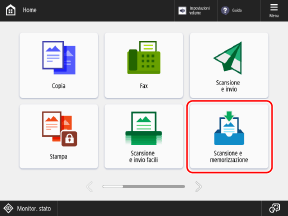
* È anche possibile scansionare un documento da [Copia], [Scansione e invio] o [Accesso a file memorizzati] nella schermata [Home] e salvare i dati nella mailbox.
L'uso di [Copia] per salvare i dati è utile se si desidera stampare i dati scansionati nello stesso momento. Memorizzazione dei dati degli originali
L'uso di [Scansione e invio] per salvare i dati è utile se si desidera inviare i dati scansionati a un indirizzo e-mail o a un'altra destinazione nello stesso momento. Invio di dati scansionati
L'uso di [Accesso a file memorizzati] per salvare i dati è utile se si desidera modificare il file salvato appena prima di stamparlo o inviarlo. Utilizzo e modifica dei file nella mailbox
Invio di file su un computer alla macchina per salvarli
È possibile inviare file su un computer alla macchina tramite il driver della stampante e salvarli nella mailbox.
Se si modificano le impostazioni del driver della stampante quando si inviano i file, le impostazioni di stampa, come la stampa fronte-retro, vengono salvate insieme, in modo tale da non dover riconfigurare le impostazioni quando si stampa con la macchina o si stampa più volte con le stesse impostazioni.
Se si modificano le impostazioni del driver della stampante quando si inviano i file, le impostazioni di stampa, come la stampa fronte-retro, vengono salvate insieme, in modo tale da non dover riconfigurare le impostazioni quando si stampa con la macchina o si stampa più volte con le stesse impostazioni.
Questa sezione descrive la procedura generale per questa operazione. Consultare il manuale dell’applicazione in uso per informazioni dettagliate sul suo utilizzo.
Preparazioni richieste
Installare il driver della stampante sul computer. Installazione di software e driver sul computer
Quando si utilizza Windows
1
Aprire il documento da inviare alla mailbox sul computer.
2
Nell’applicazione utilizzata per aprire il documento, selezionare il comando di stampa.
3
Selezionare il driver della stampante della macchina e fare clic su [Altre impostazioni] o [Proprietà].
Viene visualizzata la schermata [Preferenze stampa] del driver della stampante.
4
In [Metodo di stampa], selezionare [Memorizza].

Viene visualizzata la schermata [Informazioni].
5
Fare clic su [Sì].
Viene visualizzata la schermata [Memorizza dettagli].
Specificare il nome file al salvataggio e la mailbox da utilizzare come posizione di memorizzazione.
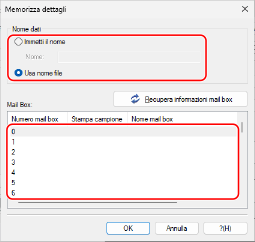
[Nome dati]
Se si seleziona [Usa nome file], il file viene salvato con il nome file sul computer.
Se si desidera cambiare il nome del file al salvataggio, selezionare [Immettere il nome] e digitare un nome file.
Se si desidera cambiare il nome del file al salvataggio, selezionare [Immettere il nome] e digitare un nome file.
[Mail Box]
Selezionare la mailbox da utilizzare come posizione di memorizzazione.
È possibile selezionare più mailbox tenendo premuto il tasto [Ctrl] o [Shift] sulla tastiera mentre si fa la propria selezione, in modo tale da salvare lo stesso file in ogni mailbox.
È possibile fare clic su [Recupera informazioni mail box] per visualizzare i nomi delle mailbox registrate.
7
Fare clic su [OK].
Viene visualizzata nuovamente la schermata [Preferenze stampa].
8
Configurare le impostazioni di stampa in base alle proprie esigenze.
Configurare la stampa fronte-retro e regolare la qualità delle immagini e altre impostazioni in base al documento e allo scopo. Per maggiori informazioni, fare clic su [?] sulla schermata [Preferenze stampa] per visualizzare la guida.
Le impostazioni di stampa configurate qui vengono salvate nel file.
9
Fare clic su [OK], poi fare clic su [Stampa] oppure su [OK].
Il file viene salvato nella mailbox selezionata al passaggio 6.
Quando si utilizza macOS
1
Aprire il documento da inviare alla mailbox sul computer.
2
Nel menu dell’applicazione utilizzata per aprire il documento, fare clic su [Stampa].
Viene visualizzata la finestra di dialogo per la stampa.
3
In [Stampante], selezionare il driver della stampante della macchina.
4
Fare clic su [Opzioni stampante]  [Funzioni speciali].
[Funzioni speciali].
 [Funzioni speciali].
[Funzioni speciali].
5
In [Elaborazione processo], selezionare [Memorizza] e fare clic su [OK].
6
Configurare le impostazioni di stampa in base alle proprie esigenze.
Configurare la stampa fronte-retro e regolare la qualità delle immagini e altre impostazioni in base al documento e allo scopo. Per maggiori informazioni, fare clic su [ ] nella finestra di dialogo di stampa per visualizzare la guida.
] nella finestra di dialogo di stampa per visualizzare la guida.
Le impostazioni di stampa configurate qui vengono salvate nel file.
7
Fare clic su [Stampa].
Viene visualizzata la schermata [Destinazione di memorizzazione].
Specificare il nome file al salvataggio e la mailbox da utilizzare come posizione di memorizzazione.
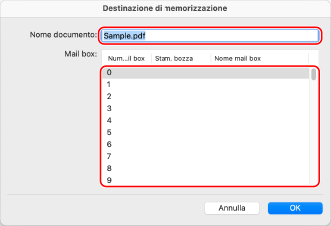
[Nome documento]
Inserire il nome file per salvare nella mailbox.
[Casella]
Selezionare la mailbox da utilizzare come posizione di memorizzazione.
È possibile selezionare più mailbox tenendo premuto il tasto [command] sulla tastiera mentre si fa la propria selezione, in modo tale da salvare lo stesso file in ogni mailbox.
È possibile selezionare più mailbox tenendo premuto il tasto [command] sulla tastiera mentre si fa la propria selezione, in modo tale da salvare lo stesso file in ogni mailbox.
9
Fare clic su [OK].
Il file viene salvato nella mailbox selezionata al passaggio 8.